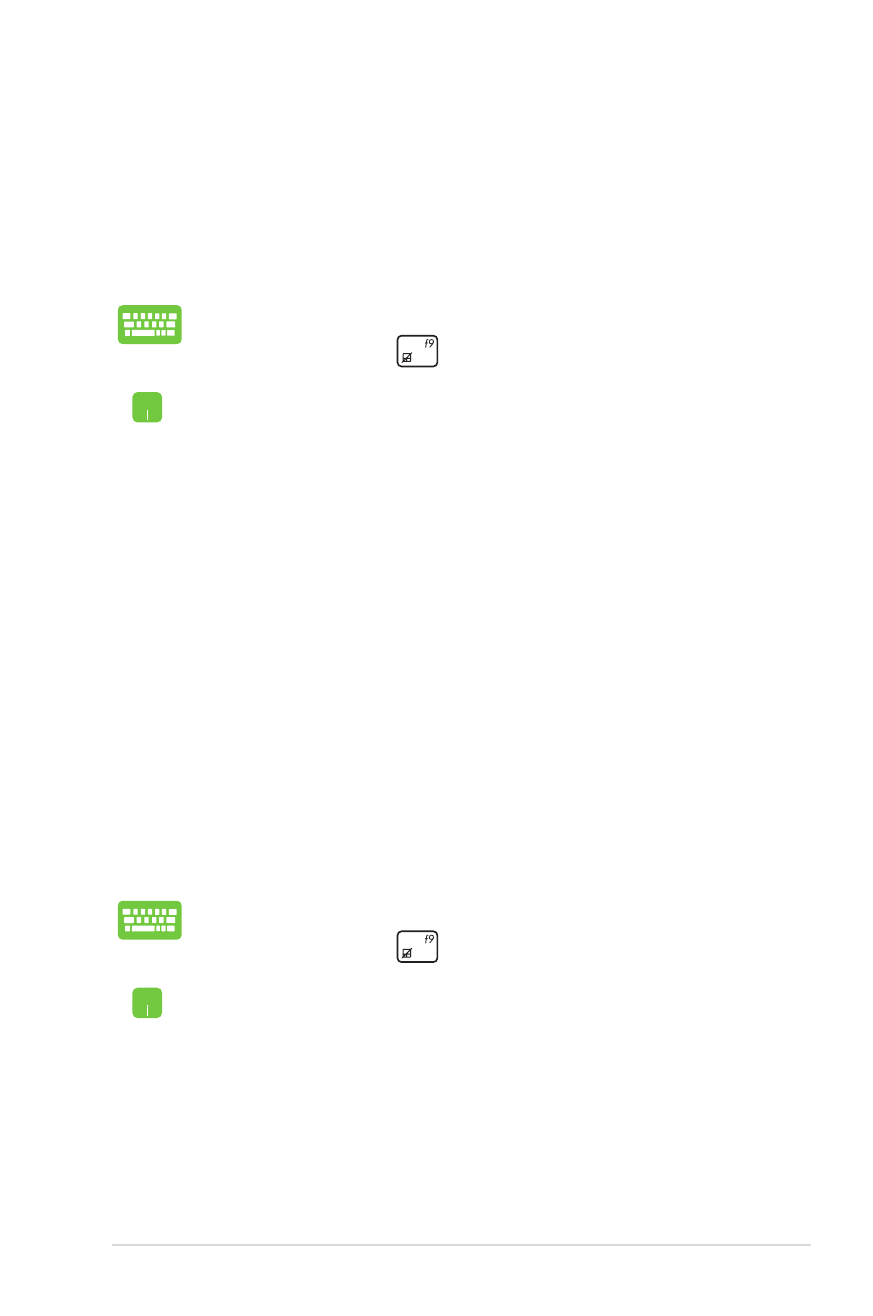
Gelişmiş seçenekler
Dizüstü Bilgisayarınızda diğer sorun giderme seçeneklerini
gerçekleştirmek için Advanced options (Gelişmiş seçenekler)'i
kullanın.
Bu seçeneğe POST sırasında erişmek için:
1. Dizüstü Bilgisayarınızı yeniden başlatın ve ardından
POST sırasında
tuşuna basın.
2. Windows® tarafından Bir seçenek seçin ekranının
yüklenmesini bekleyin ve ardından Troubleshoot
(Sorun Giderme)'yi seçin.
3. Advanced options (Gelişmiş seçenekler)'e dokunun.
4. Gelişmiş seçenekler ekranında gerçekleştirmek
istediğiniz sorun giderme seçeneğini seçin.
5. İşlemi tamamlamak için ilerleyen adımları takip edin.
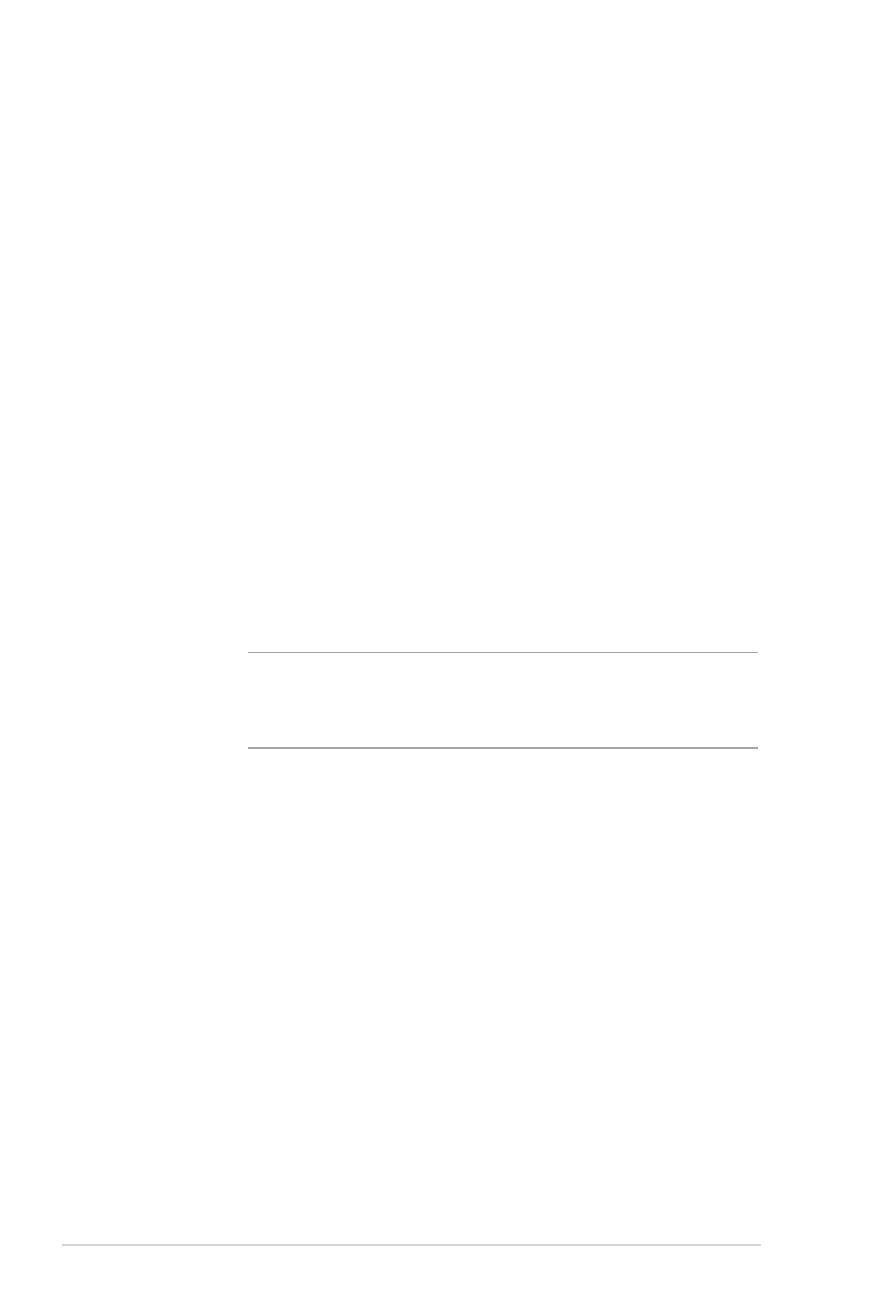
86
Dizüstü Bilgisayar E-Kılavuzu
4. Gelişmiş seçenekler ekranında System Image
Recovery (Sistem Görüntüsü ile Kurtarma) seçimini
yapın.
5. Bir sistem görüntü dosyası kullanarak kurtarmak
istediğiniz bir hesabı seçin.
6. Hesap şifrenizi girin ve ardından Continue (Devam
Et)'e dokunun.
7. Use the latest available system image
(recommended) (En güncel sistem görüntüsünü
kullan (tavsiye edilir)) seçimini yapın ve ardından
Next (İleri)'ye dokunun.Sistem görüntünüzün harici
bir cihazda ya da DVD'de olması durumunda Select
a system image (Bir sistem görüntüsü seç)'i de
seçebilirsiniz.
8. Sistem görüntüsü ile kurtarma işlemini tamamlamak
için ilerleyen adımları takip edin.
NOT: Dizüstü Bilgisayarınızın çalışmadığı durumlarda veri
kaybını önlemek için düzenli olarak sistem yedeği almanızı
tavsiye ederiz.
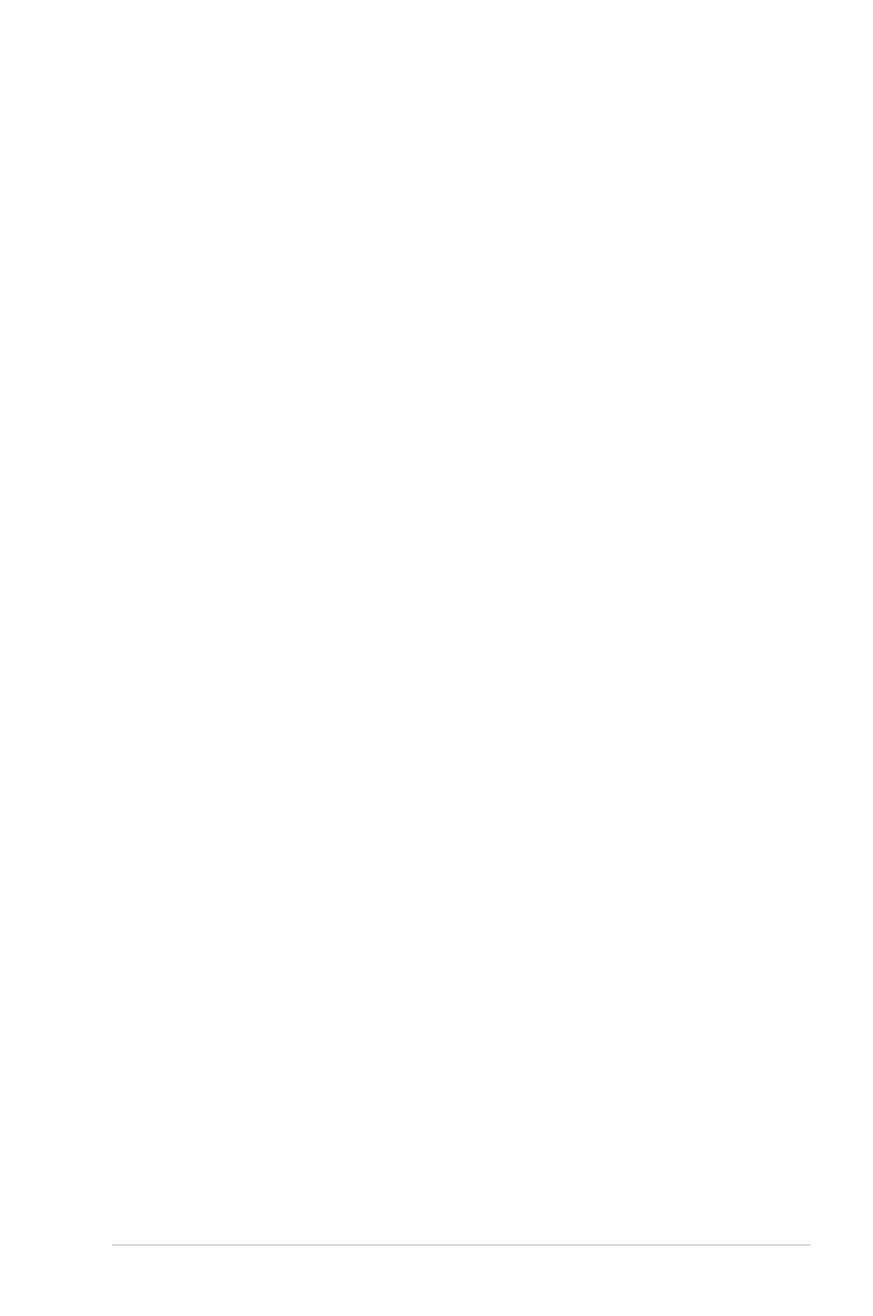
Dizüstü Bilgisayar E-Kılavuzu
87